|
|
Porta con te l'immagine per
tenere il segno.

|
1) Apri un'immagine trasparente 700
x 500
colore di primo piano #fee198
colore di sfondo #e8be54
2) Effetti - Plug in MuRa's Meister
- Cloud settaggi standard

3) Tracciare una selezione cosi:
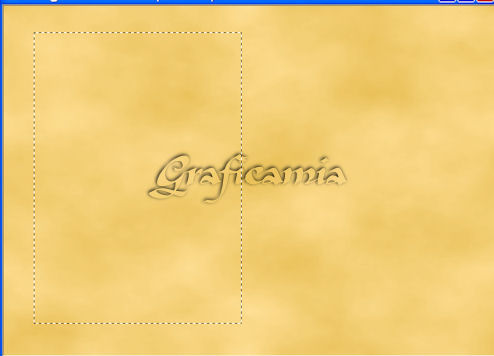
4) Livelli
nuovo livello di raster
Effetti - Plug
in MuRa's Meister - cloud settaggi
standard
5) Selezione -
modifica - seleziona bordature
selezione:
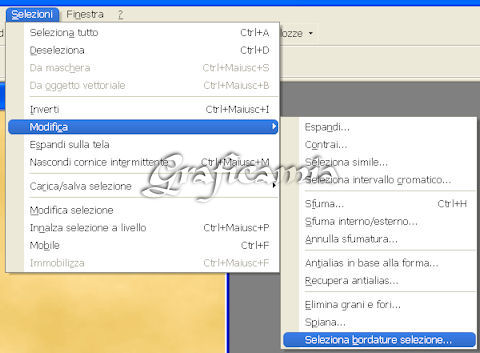
e
imposta cosi:
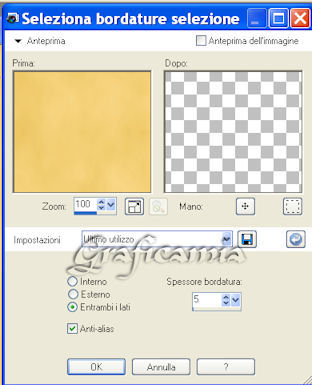
6) Effetti Plug in - MuRa's Meister
- cloud settaggi standard
7) Effetti - effetti di trama -
ciottoli
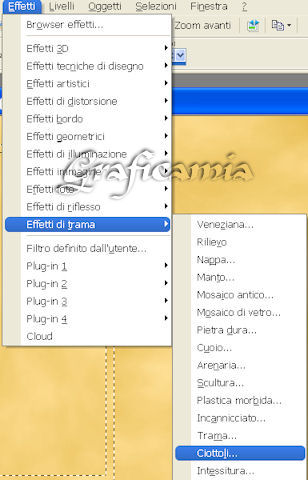
settaggi standard
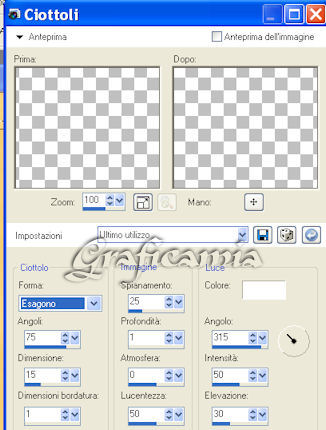
8) Selezione - deseleziona
9) Apri il tube della donna - copia
incolla come nuovo livello
Immagine ridimensiona 75% e
posizionarlo nel quadretto e con lo
strumento gomma cancella le parti
che eccedono
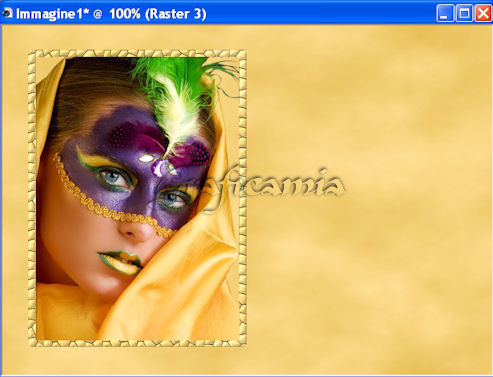
10) posizionati ora sul livello
raster 1
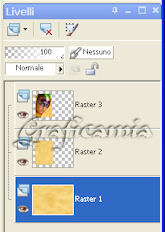
11) Modifica copia-incolla come
nuovo livello il tube della donna
Immagine rifletti - immagine
ridimensiona del 95%
Sposta il tube sulla destra e riduci
l'opacità al 60%
12) Firma il tuo lavoro e dai un
leggero sfalza ombra
io ho fatto cosi:

13) Immagine aggiungi bordura 2
px colore di sfondo
Seleziona il bordino con la
bacchetta magica
14) Effetti - Plug in - graphics
plus - cross shadow settaggi
standard
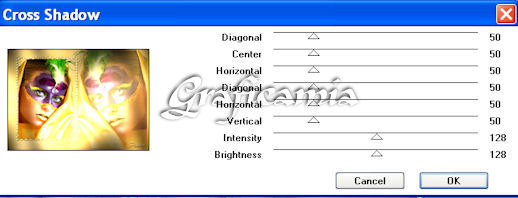
15) Immagine aggiungi bordura 7
px colore bianco
seleziona il bordino con la
bacchetta magica
16) Effetti - Plug in - MuRa's
Meister . cloud - come prima
17) Effetti - effetti di trama -
ciottoli - come sopra
Selezione - deseleziona
18) Immagine aggiungi bordura
colore di sfondo 2px
Seleziona il bordino e ripeti
l'effetto graphics plus - cross
shadow
19) selezione- deseleziona
20) Seleziona- seleziona tutto -
seleziona modifica contrai 9 px
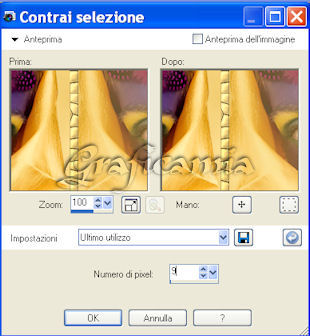
21) livelli duplica due volte
(devi avere tre livelli uguali)
posizionati sul primo e chiudi
gli altri due

22) Effetti - Plug in - Xenofex
2 - costellation e imposta cosi:
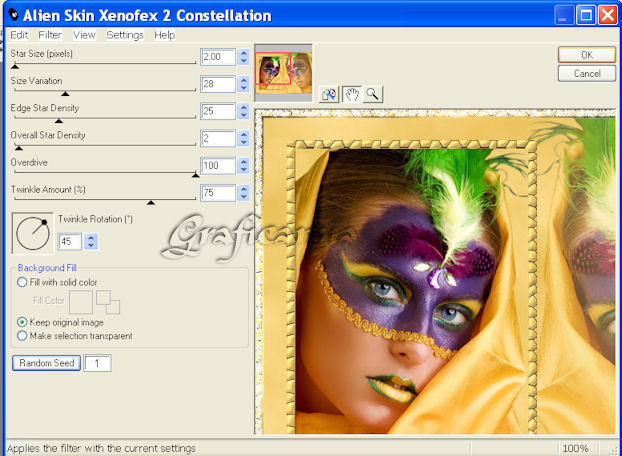
23) Chiudi il primo livello
apri e seleziona il secondo
di nuovo Xenofex 2 -
costellation e clicca una volta
su Random Seed
24) chiudi il secondo livello
apri e seleziona il terzo ripeti
l'effetto costellation cliccando
una volta su random Seed
25) selezione - deseleziona e
riapri tutti i livelli
Salva il tuo lavoro in formato
PSP

26) Apri Animation e carica il
lavoro appena salvato
27) Salvalo in formato gif.

Il tuo lavoro è finito spero ti
sia piaciuto
10/08/2009
I miei tutorial sono registrati
su T.R.R.

|